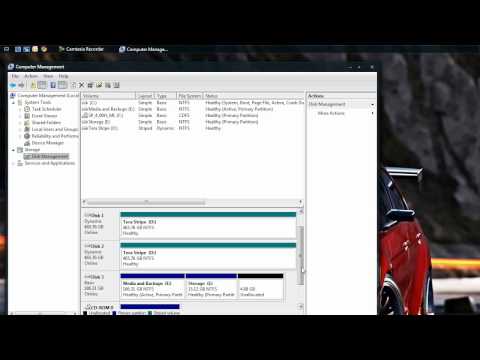Oprettelsen af yderligere partitioner på harddisken giver dig mulighed for at installere flere operativsystemer på én gang. Derudover oprettes nye partitioner for at adskille systemfiler fra sekundære ressourcer.

Nødvendig
- - Partition Manager;
- - Windows Vista installationsdisk.
Instruktioner
Trin 1
Der er to hovedmetoder til oprettelse af nye partitioner, når du arbejder med Windows Vista. Den første bruges ved installation af dette OS, og den anden bruges efter udførelse af denne procedure. Hvis du bare planlægger at installere systemet, skal du bruge den første metode. Indsæt disken i drevet, og kør Windows Vista Setup.
Trin 2
Følg trin-for-trin-menuen, og vent på, at listen over tilsluttede harddiske og deres partitioner vises. Med den venstre museknap skal du vælge den harddisk, der skal opdeles i dele, og klikke på knappen "Slet". Husk, at al information fra denne harddisk slettes.
Trin 3
Klik nu på knappen "Opret", og indstil parametrene for det nye afsnit. Angiv filsystemets type og lydstyrke. Opret en eller flere sektioner på samme måde. Vælg den, som Vista skal installeres på, og klik på knappen "Næste".
Trin 4
Hvis du har brug for at oprette en ny partition efter installation af systemet, skal du bruge programmet Partition Manager. Installer det, og genstart computeren. Denne procedure er nødvendig for at indsamle oplysninger om de anvendte harddiske. Start Partition Manager.
Trin 5
Vælg fanen "Guiden" og gå til punktet "Opret sektion". Marker afkrydsningsfeltet ud for Avanceret tilstand. Klik på "Næste". Vælg den zone, hvor den nye diskpartition skal placeres, og klik på "Næste" igen.
Trin 6
Indstil størrelsen på den nye lydstyrke ved at flytte skyderen til den ønskede værdi. Marker afkrydsningsfeltet ud for Opret som logisk drev. Klik på "Næste".
Trin 7
Vælg filsystemtypen for den nye lydstyrke blandt de tilgængelige indstillinger. Angiv drevbogstavet, og klik på Næste og derefter på Udfør. Når du er vendt tilbage til hovedmenuen i hjælpeprogrammet, skal du klikke på knappen "Anvend ændringerne" og bekræfte starten på diskpartitioneringsprocessen.